Rendszerindító USB flash meghajtó létrehozása mak os x -nel

Az egyik leggyakoribb probléma, amikor Mac OS X-et telepítenek az Apple MacBook Air laptopokra / az új Mac Mini-ra vagy csak a Hackintosh -ra, a DVD meghajtó problémái. Gyakran nem észleli rendszerint (különösen, ha egy IDE meghajtó vagy egy egzotikus elég lapkakészlet a Hackintosh esetekben), vagy csak szégyen, hogy elrontsa a drága DVD DL lemezt. Ilyen esetekben a boot-flash meghajtó mentésre kerül.
A rendszerindító meghajtó előnyei:
1) Kevesebb esély van a telepítés során fellépő hibákra (annak a ténynek köszönhetően, hogy a vakok gyakran házassággal rendelkeznek)
2) Nincs probléma a meghajtó definíciójával (a flash meghajtóról történő telepítés óta)
3) Magasabb telepítési sebesség (annak köszönhetően, hogy a modern flash meghajtók olvasási sebessége sokkal magasabb, mint a hagyományos meghajtóknál)
Kezdjük a flash meghajtó létrehozását:
1) USB-flash meghajtó kapacitása 8 GB vagy több. (Amennyiben ispolzute eredeti képet, ami nem vágja, ha az összeállítás, hogy bizonyos helyzetekben, elég bot és egy kisebb mennyiség, de mindig azt teszi, hogy egy minimum 8 GB) Ha a flash meghajtó nincs jelen, egy külső USB merevlemez alkalmas. Az MP3 lejátszó (amelyet a rendszer USB tárolóként is ismeri) szintén alkalmas.
2) Mac OS X vagy virtuális gép az előre telepített Mac OS X operációs rendszerrel. (A virtuális gép képét számos trackeren vagy fájlmegosztó erőforráson töltheti le)
3) A Mac OS X disztribúció fizikai lemezt vagy annak képét (.DMG vagy .ISO)
4) Helyezze be a flash meghajtót az USB-port (ha dolgozik egy virtuális gép, akkor lehet, hogy kifejezetten csatlakoztassa a flash meghajtót a gép, ami VMWare alján az ablak fut a Mac OS kattintson az utolsó előtti ikon a bal oldalon, kattintson rá szerkeszti egérgombbal, és válassza a Connect)
5) Nyissa meg a Disk Utility / Disk Utility Ehhez menj a Finder (kattintson egy üres helyet az asztalon), a felső menü Mindkét átmeneti> Programok A megnyíló ablakban válassza Utilities (Command (Win, vagy ha a számítógép billentyűzetén) - Shift-U a Finder ablakban megnyitja a Utilities / Utilities segédprogramot), futtassa a lemez segédprogramot.
6) Válassza a flash meghajtó (vagy USB-meghajtó) a bal oldali oszlopban, válassza ki a partíció - Kiválasztás - 1. rész - Beállítások - GUID partíciós sémát, és kattintson az OK gombra.
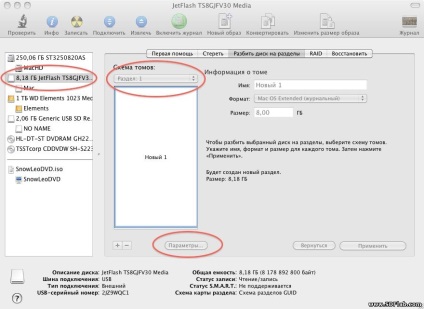
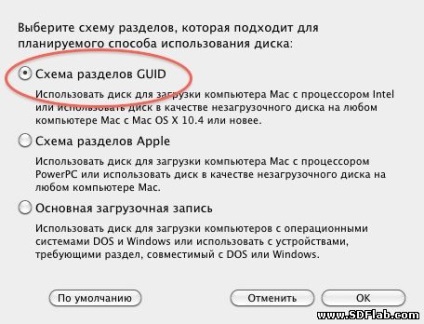
7) Szerelje fel a lemezt a Mac disztribúcióval (csak helyezze be a merevlemezre, vagy kattintson duplán az ISO vagy a DMG képfájlra), figyelmen kívül hagyja a megnyíló ablakot, és visszatér a Lemez segédprogram ablakához.
A visszaállítás fülre, húzza a szakasz megfelel az eloszlás forrás flash kártya szakasz - hozzárendelése egy húr, a négyzet nincs megadva Tiszta helyét, kattintson a Visszaállítás gombra. Ha felugrik egy ablak „Nem található információ keresésére. Meg kell beolvasni az eredeti képadatok előtt lehet visszaállítani.” A felső menüből válassza Obrazy-> Scan helyreállítási képet, majd újra beolvasni a Visszaállítás gombra. Ha megpróbálja megkeresni hibát jelez, akkor próbálja meg sludyuschee - közvetlenül az ikont a Disk Utility - átalakítani és a Mentés gombra. Várakozás, majd a munka egy új módja (amelyet úgy kapunk, átalakítása). A végén, miután 10-180 perc (sebességétől függően a flash meghajtó és DVD-ROM-meghajtó) a flash meghajtón fogja másolni forgalmazás.
Ha van egy Mac (eredeti számítógép) - képesnek kell lennie arra, hogy boot a flash meghajtót, és kínálnak az elején a telepítés (és a telepítés a flash drive - általában gyorsabb, mint egy DVD-író select boot USB meghajtó, vagy DVD tartalmazza a Mac és tartsa lenyomva az ALT billentyűt, amikor a rendszer jel) , vagyis ha Mac van, hagyja el a következő lépést. Ha telepít egy képet egy flash meghajtót Hackintosh végre a következő lépés kötelező.
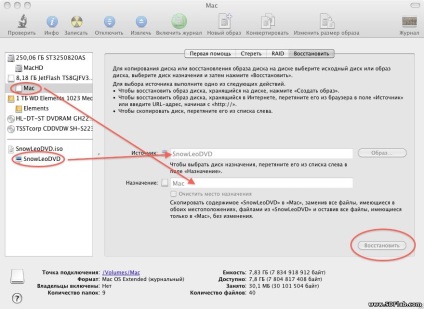
8) Kaméleon telepítése. A rendszerindítót számos módon telepítheti, de a legegyszerűbbnek fogjuk tekinteni. Töltsd le a betöltőt (az Archívum 2 Chameleon betöltőben, amelyből választhatsz, beleértve a mai legújabb verziót is). Ezután futtassa a .pkg fájlt, kattintson a folytatás gombra, válassza ki a flash meghajtó partícióját (az én esetemben
Mac) kattintson a folytatás és a bezárás gombra.
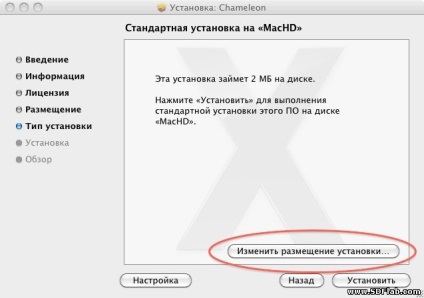
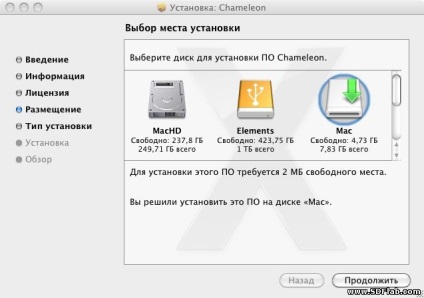

Ez minden, a flash meghajtó készen van, megpróbálhatsz bootolni. Sok szerencsét)))